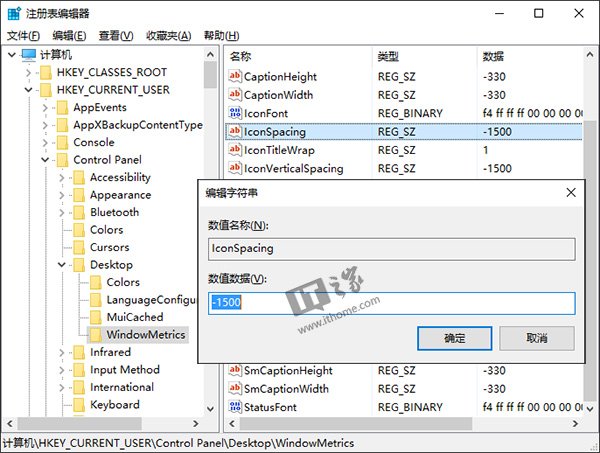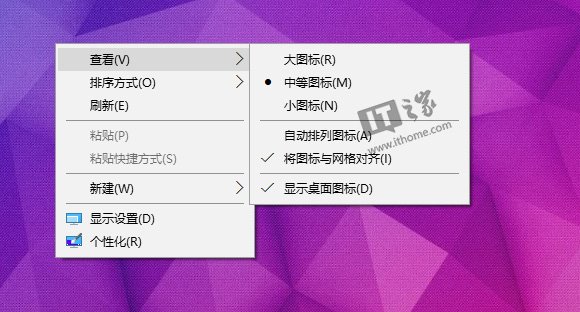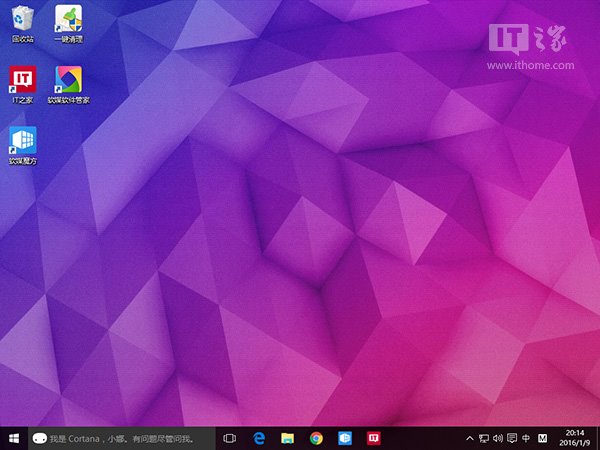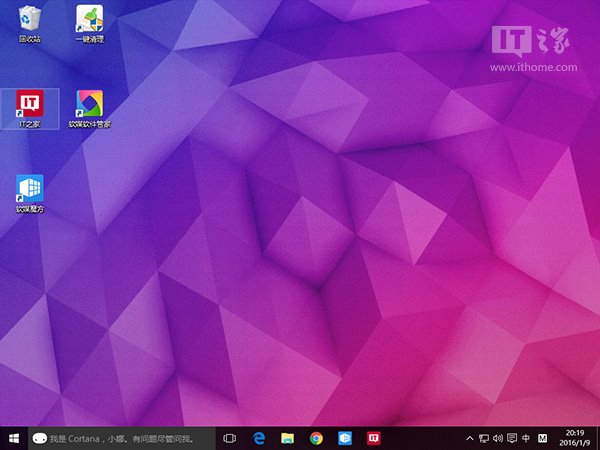深度调整Win10/Win8.1桌面图标默认间距
在Win7以及更早版本系统中我们可通过高级外观设置来调整桌面图标之间的间距,但这一功能在Win8及更高版本系统中被取消了,不过我们仍然可以通过修改注册表的方式来调整桌面图标之间的默认间距。
特别是在触屏设备中,调大图标之间的间距可更加方便触摸操作。如果你有这样的需求可参考下面的方法:
方法适用于:Win8、Win8.1、Win10系统。
1、按Win+R打开运行,输入regedit回车打开注册表编辑器;
2、展开以下位置:
HKEY_CURRENT_USERControl PanelDesktopWindowMetrics
3、你会在右侧找到名为IconSpacing的字符串值,该值表示桌面图标之间的水平间距。其算法为:
-15*间距像素值
比如,默认值为-1125,即表示水平间距为75像素(px)。将其修改为你需要的值即可,比如100像素,则将IconSpacing值修改为-1500。
4、用同样的方法修改IconVerticalSpacing值,这个值代表桌面图标之间的垂直间距。
5、修改完成后注销账户,重新登录系统。然后在桌面右键菜单—查看中取消勾选“将图标与网格对齐”,然后再重新勾选。
之后你就会发现桌面图标之间的间距变大了,如下图所示:
修改前:
修改后:
相关文章
- 深度纯净版win10 win10深度技术2023最新镜像永久激活下载
- 安装系统win10下载_深度技术GhostWin10 64位专业版
- 2023深度Win10系统_Win10 64位专业版(精制版,永久激活)
- 深度技术Win10系统下载_深度技术 Ghost Win10 64位 精简优化版
- 深度技术Win10系统下载_深度技术 Win10 64位专业稳定版
- 深度技术Win10专业版镜像免激活下载(新春装机版)
- 深度技术Win10系统下载_深度技术 Win10 64位稳定安装版
- 深度技术Ghost Win10 元旦特别版 V2023
- 深度技术 Ghost Win10 64位 官方正式版(22H2)
- 深度技术Win10系统下载_深度技术Ghost Win10 专业完整版x64
- 深度技术Win10系统镜像_Win10 64位专业版(稳定,快速,自动激活)
- 深度Win10 LTSC 2021企业版镜像(精简免激活)
- 深度技术ghost win10专业版纯净镜像(永久激活)
- tiny10 win10 21H2 LTSC企业精简版iso(含汉化方法)
- 深度技术Win10纯净版镜像永久激活下载
- 深度技术win10ghost系统纯净版免激活镜像
相关推荐
-
Win10 Pro 64位 深度精简版(家庭娱乐) V2023

Win10 Pro 64位 深度精简版(家庭娱乐)V2023是一款超级纯净清爽的高兼容纯版本系统。性能最强,无论用户下载什么软件,都能得到最好的体验,系统完全简化,用户可以直接享受系统的所有功能。感兴趣的话可以在本站一键下载安装哦。
-
深度技术Win10 64位五一装机版 V2023

深度技术Win10 64位五一装机版是系统部落专为Win10用户推出的最新系统,集成了最全的补丁和运行库,具备强大的稳定性和兼容性,各种电脑机型都适用,用户可以随意安装。系统支持全自动无人值守安装功能,全面解放双手。
-
深度技术Ghost Win10 特别专业版X64 V2023

深度技术Ghost Win10 特别专业版X64是一款支持快速装机的精品系统,这款系统能够为你带来最好最精致的使用体验,大量高效好用的装机功能,全部在这里为你准备好了。用户们可以随时随地选择使用。
-
深度技术正版Win10 64位旗舰版 V2023

深度技术正版Win10 64位旗舰版兼容性非常好,还包括了大量的运行库文件,保证大部分的软件和游戏都可以运行。系统还支持自动清理缓存垃圾,进一步提升系统的运行速度,安装步骤非常简单,对于电脑小白而言也是没有压力。
-
深度技术Win10系统免激活优化版镜像(精简64位)

win10深度技术免激活优化版通过完美优化方案进行提速,集成了最新Win10系统驱动程序,VC++、 NET、FLASH等必备运行库,最大限度的让用户省时用上好系统。
-
深度技术最新win10 22H2专业版纯净镜像(永久激活)

深度技术win10最新系统以刚推出的最新22h2版本为基础,以专业品牌的优化方案,实力打造运行稳定、快速、流畅的纯净镜像。集成常用运行库组件,整合最新的驱动和更新补丁,兼容性更好,安全性更佳,同时一键式安装,永久激活,游戏娱乐办公值得推荐。